Download e installazione di Office
Installa le app Microsoft 365 (come Word, Excel, Outlook e PowerPoint) su un massimo di 5 dispositivi per utente.
Obbligatorio:
- Per poter installare le app Office dal dashboard Email e Office, devi disporre di un piano email Business Professional, Premium Security o Business Enterprise.
- Se sul tuo computer è installata una versione meno recente di Office, disinstallala prima di scaricare quella nuova inclusa nel tuo piano. Scopri come disinstallare Office su un PC o disinstallare Office su un Mac.
- Accedi alla dashboard Email e Office:
- Effettua l'accesso come utente utilizzando il tuo indirizzo email e la password.
- Effettua l'accesso come titolare dell'account utilizzando nome utente e password GoDaddy.
- Seleziona Scarica Office, per aprire il tuo account Microsoft 365. Ti potrebbe venir chiesto di accedere utilizzando il tuo indirizzo email e la password.
- Se sei un utente, vai alla sezione Configurazione della Dashboard per visualizzare l'opzione Scarica Office.
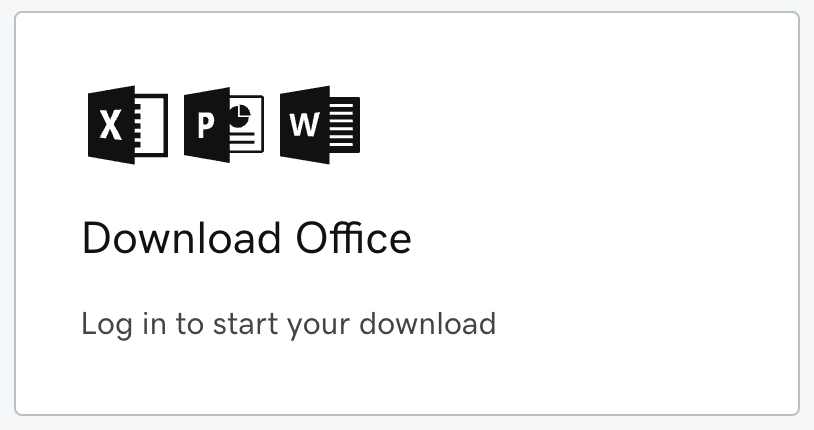
- Seleziona Installa Office. Il file d'installazione inizia quindi il download. Se richiesto, seleziona Salva. Prima di avviare l'installazione, potrebbe venirti richiesto di selezionare la versione Office e la lingua che preferisci.
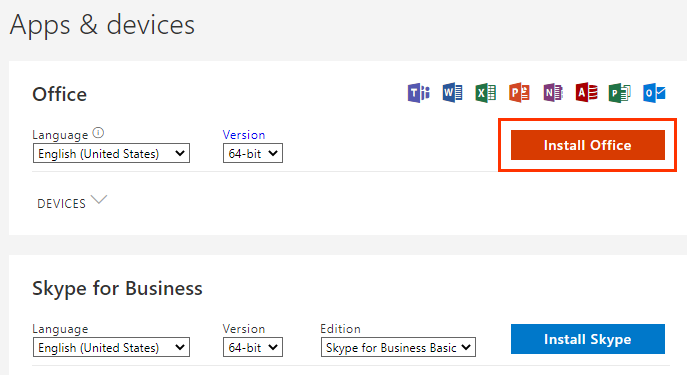
- Una volta scaricato il file, aprilo e segui le istruzioni fornite per installare le app di Office.
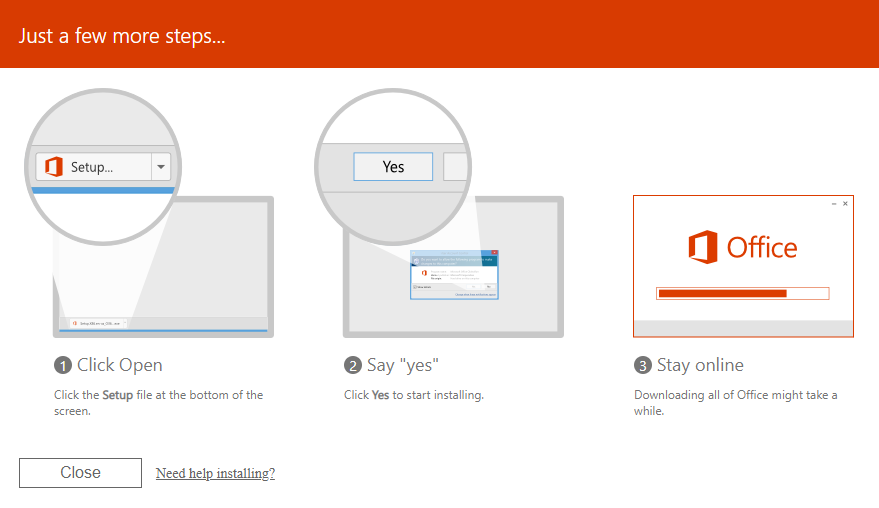
- Quando apri le nuove app di Office, devi accedere utilizzando l’indirizzo email e la password di Microsoft 365. Per continuare, è possibile che tu debba scegliere il tipo di account: Account aziendale o dell'istituto di istruzione e non Personale.
Passaggi correlati
- Download e installazione delle app Office per iPhone o iPad
- Download e installazione delle app Office per Android
- Controlla il mio numero di installazioni